Chuyển đổi, chỉnh sửa và nén video/âm thanh ở hơn 1000 định dạng với chất lượng cao.
Top 6 trình chuyển đổi video Creative Zen dễ dàng nhất năm 2025
Làm thế nào để lưu âm thanh riêng biệt vào trình phát Creative Zen MP3 nếu bạn nghe thấy một bài hát tuyệt vời trong khi xem phim hoặc video? Cách đơn giản nhất là sử dụng trình chuyển đổi video Creative Zen để chuyển đổi video thành âm thanh, chẳng hạn như VLC Media Player và Zamzar. Nếu bạn muốn theo đuổi âm nhạc có chất lượng âm thanh tốt hơn, chẳng hạn như 320Kbps, bạn có thể cần một công cụ chuyên nghiệp. Bạn có thể tìm hiểu thêm về trình chuyển đổi video Creative Zen từ bài viết này.
Danh sách hướng dẫn
Phần 1: Top 3 ứng dụng Creative Zen Video Converter dành cho Windows/Mac Phần 2: 3 Trình chuyển đổi video Creative Zen trực tuyến miễn phí Phần 3: Những câu hỏi thường gặp về Creative Zen Video bạn nên biếtPhần 1: Top 3 ứng dụng Creative Zen Video Converter dành cho Windows/Mac
Top 1: 4Easysoft Total Video Converter
Thành thật mà nói, nếu bạn muốn có một trình chuyển đổi video Creative Zen chuyên nghiệp và đa năng, 4Easysoft Total Video Converter sẽ là lựa chọn ban đầu mà bạn không nên bỏ lỡ. Nó có thể hỗ trợ các tệp video/âm thanh cho hơn 600 định dạng và thiết bị trên Windows 11 và lên đến macOS Sequoia mà không có bất kỳ giới hạn nào, chẳng hạn như MP3, WMA, AAC, FLAC, AC3, v.v. Bạn cũng có thể tùy chỉnh kênh, tốc độ mẫu và tốc độ bit để giữ nguyên chất lượng cao ban đầu. Hơn nữa, nó có khả năng tăng tốc CPU để chuyển đổi với tốc độ 10x.
- Ưu điểm
- Hỗ trợ hơn 600 định dạng và chuyển đổi hàng loạt.
- Có thể xuất âm thanh chất lượng cao bằng cách thiết lập tốc độ lấy mẫu, tốc độ bit và kênh.
- Tốc độ chuyển đổi nhanh với bộ tăng tốc.
- Cung cấp các chức năng chỉnh sửa, chẳng hạn như phát vòng lặp/mờ dần/mờ dần và thêm hiệu ứng trì hoãn.
- Nhược điểm
- Cần tải xuống 4Easysoft Total Video Converter trên thiết bị của bạn.
Bảo mật 100%
Bảo mật 100%
Các bước cụ thể để chuyển đổi video sang Creative Zen:
Bước 1Sau khi tải xuống, hãy khởi chạy 4Easysoft Total Video Converter. Sau đó nhấp vào Thêm tập tin hoặc kéo tệp trực tiếp vào ô vuông để tải tệp video của bạn lên.

Bước 2Nhấn vào Định dạng nút để chọn MP3 làm định dạng đầu ra. Nếu bạn muốn thay đổi tốc độ mẫu, kênh và tốc độ bit để giữ chất lượng cao của tệp âm thanh đầu ra, chỉ cần nhấp vào Hồ sơ tùy chỉnh cái nút.

Bước 3Sau đó nhấp vào biểu tượng thả xuống để chọn thư mục đầu ra. Cuối cùng, chỉ cần nhấp vào Chuyển đổi tất cả nút để bắt đầu chuyển đổi.

Top 2: VLC Media Player
VLC Media Player là một trình chuyển đổi phổ biến có sẵn cho tất cả các nền tảng, chẳng hạn như Windows, Mac và Android. Nó không chỉ là một trình phát video mà còn là một trình chuyển đổi định dạng. Trình chuyển đổi video Creative Zen này cũng có thể hỗ trợ Chuyển đổi DVD và Blu-ray.
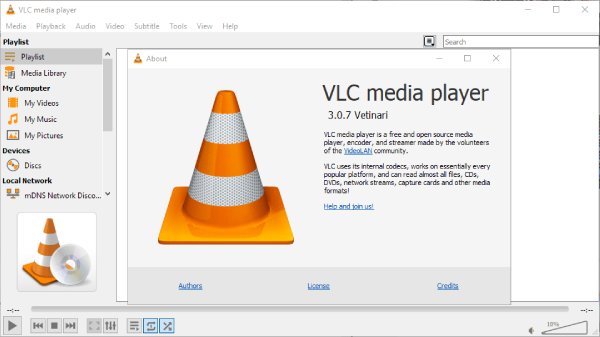
- Ưu điểm
- Hỗ trợ nhiều định dạng khác nhau như MP3 và WMA.
- Có thể xem trước kết quả sau khi chuyển đổi.
- Cung cấp chuyển đổi hàng loạt.
- Nhược điểm
- Ít chức năng chỉnh sửa hơn.
- Hoạt động phức tạp, không thân thiện với người dùng.
Top 3: Freemake Audio Converter
Nếu bạn muốn tìm một trình chuyển đổi video Creative Zen mà không làm giảm chất lượng, Freemake Audio Converter là một lựa chọn đáng cân nhắc dành cho bạn. Trình chuyển đổi này hỗ trợ hơn 50 định dạng âm thanh, chẳng hạn như MP3, WMA, WAV, M4A, AAC và FLAC. Hơn nữa, nó có thể chuyển đổi tệp âm thanh, trích xuất âm thanh và tải nhạc lên iTunes & lưu trữ đám mây.
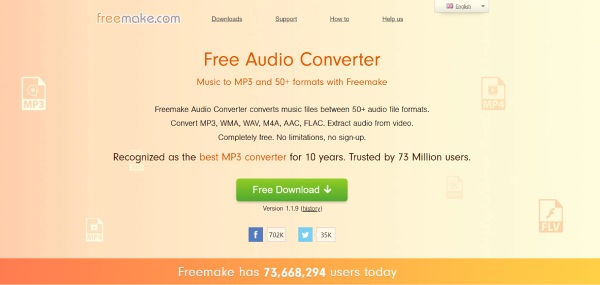
- Ưu điểm
- Hỗ trợ các định dạng phổ biến nhất và chuyển đổi âm thanh không mất dữ liệu.
- Có thể chuyển đổi hàng loạt và chỉnh sửa tốc độ bit, kênh và tốc độ mẫu.
- Nhược điểm
- Chuyển đổi các tập tin dài hơn 3 phút sẽ phải trả phí.
| Ứng dụng chuyển đổi | Định dạng được hỗ trợ | Chức năng chỉnh sửa | Tốc độ chuyển đổi |
| 4Easysoft Total Video Converter | Hỗ trợ tệp video/âm thanh ở hơn 600 định dạng, chẳng hạn như MP3, WMA, AAC, FLAC, AC3, v.v. | Có thể thiết lập tốc độ mẫu, tốc độ bit và kênh. Và cung cấp các chức năng chỉnh sửa, chẳng hạn như phát vòng lặp/mờ dần/mờ dần và thêm hiệu ứng trễ. | Tăng tốc GPU với tốc độ 60x, tăng tốc CPU với tốc độ 10x. |
| Trình phát đa phương tiện VLC | Các định dạng phổ biến nhất | Ít chức năng chỉnh sửa | Tốc độ chuyển đổi chậm. |
| Bộ chuyển đổi âm thanh Freemake | Hỗ trợ hơn 50 định dạng âm thanh, chẳng hạn như MP3, WMA, WAV, M4A, AAC, FLAC | chỉnh sửa tốc độ bit, kênh và tốc độ mẫu | Tốc độ chuyển đổi trung bình. |
Phần 2: 3 Trình chuyển đổi video Creative Zen trực tuyến miễn phí
Top 4: FreeConvert
Nếu bạn không muốn tải xuống bất kỳ ứng dụng nào, FreeConvert là lựa chọn tốt cho bạn. Trình chuyển đổi video Creative Zen này miễn phí và dễ sử dụng. Bạn có thể dễ dàng điều chỉnh codec âm thanh và âm lượng. Hơn nữa, nó hỗ trợ một số chức năng hiệu ứng âm thanh, chẳng hạn như fade in/fade out.
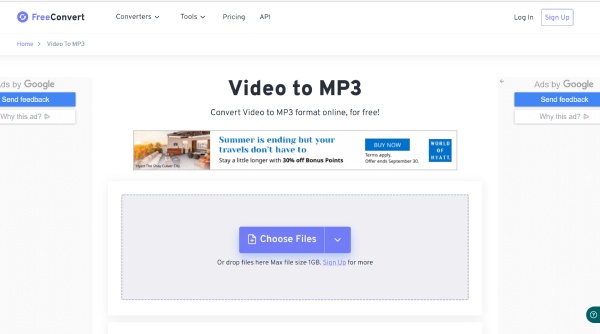
- Ưu điểm
- Miễn phí và dễ sử dụng.
- Hỗ trợ cài đặt cắt, bạn có thể cài đặt vị trí bắt đầu và kết thúc.
- Nhược điểm
- Kích thước tệp tối đa chỉ là 1GB.
- Ít chức năng chỉnh sửa hơn.
- Quảng cáo sẽ hiện lên trên trang web.
Top 5: Bộ chuyển đổi âm thanh trực tuyến
Online Audio Converter tương thích với hơn 300 định dạng tệp khác nhau, bao gồm cả định dạng video, chuyển đổi chúng sang MP3, WAV, M4A, FLAC, OGG, AMR, MP2, v.v. Với trình chuyển đổi video Creative Zen này, bạn có thể cấu hình chất lượng, tốc độ bit, tần số và số kênh, áp dụng phát lại ngược hoặc mờ dần, hoặc thậm chí xóa giọng nói khỏi bản âm thanh.
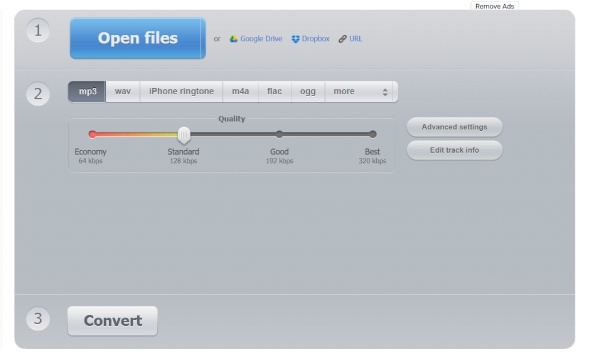
- Ưu điểm
- Cung cấp tính năng chuyển đổi hàng loạt và cài đặt nâng cao.
- Hỗ trợ hơn 300 định dạng, chẳng hạn như MP3, WMA và OGG.
- Có thể xuất âm thanh chất lượng cao bằng cách thiết lập tốc độ bit ở mức 320 Kbps.
- Nhược điểm
- Tốc độ chuyển đổi của phiên bản dùng thử miễn phí khá chậm.
- Số lượng chuyển đổi tệp có hạn mỗi ngày.
- Quảng cáo sẽ hiện lên trên trang web.
Top 6: Zamzar
Zamzar cũng là một trình chuyển đổi video trực tuyến Creative Zen hỗ trợ hơn 1100 định dạng, chẳng hạn như WMA, WAV, OGG, MP3, FLAC, v.v. Trình chuyển đổi này nhằm mục đích hoàn tất mọi chuyển đổi của bạn trong vòng chưa đầy 10 phút.
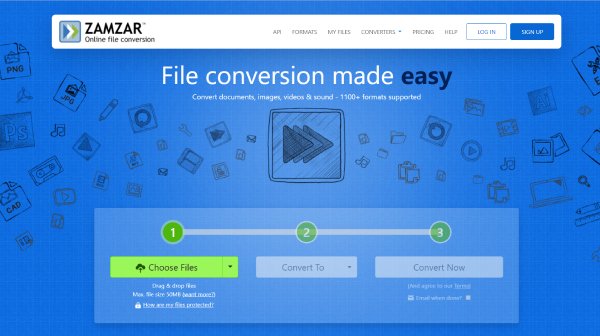
- Ưu điểm
- Trang này đơn giản và thân thiện với người dùng mới.
- Hỗ trợ nhiều định dạng video/âm thanh.
- Tốc độ chuyển đổi nhanh.
- Nhược điểm
- Kích thước tệp tối đa chỉ là 50MB.
- Không hỗ trợ chức năng chuyển đổi và chỉnh sửa hàng loạt.
| Bộ chuyển đổi trực tuyến | Định dạng được hỗ trợ | Chức năng chỉnh sửa | Giới hạn kích thước |
| Chuyển đổi miễn phí | Các định dạng thiểu số, bao gồm FLAC, AAC, MPA4, WAV, v.v. | Có thể cài đặt âm lượng, codec, hiệu ứng mờ dần vào/mờ dần ra và cắt. | 1GB |
| Bộ chuyển đổi âm thanh trực tuyến | 300 định dạng tệp khác nhau, chẳng hạn như MP3, WAV, M4A, FLAC, v.v. | Hỗ trợ thiết lập tốc độ bit, kênh, tốc độ mẫu và hiệu ứng mờ dần vào/mờ dần ra. | 4GB |
| Zamzar | Hơn 1100 định dạng, bao gồm WMA, WAV, OGG, MP3, FLAC, v.v. | Không có chức năng chỉnh sửa | 50MB |
Phần 3: Những câu hỏi thường gặp về Creative Zen Video mà bạn nên biết
-
Creative Zen Player chỉ hỗ trợ định dạng MP3 và WMA phải không?
Không. Tất cả máy nghe nhạc Zen đều hỗ trợ định dạng MP3 và WMA, trong khi một số mẫu còn hỗ trợ cả định dạng WAV và Audible, chẳng hạn như ZEN Nano/ZEN Nano Plus, ZEN Neeon 2. Điều này có nghĩa là bạn có thể chuyển đổi video sang WMA cho máy nghe nhạc Creative Zen.
-
Làm thế nào để chuyển đổi video sang Creative Zen với chất lượng cao?
Bạn chỉ cần tăng tốc độ bit để có được tệp âm thanh 320 Kbps. Bạn có thể sử dụng 4Easysoft Total Video Converter để điều chỉnh tốc độ bit, kênh và tốc độ mẫu.
-
Tôi có thể chuyển đổi đĩa DVD sang đầu phát Creative Zen không?
Có, bạn có thể sử dụng bộ chuyển đổi có chức năng rip để chuyển đổi DVD sang định dạng MP3. Nếu bạn muốn thử, bạn có thể sử dụng 4Easysoft Total Video Converter để rip DVD sang trình phát Creative Zen.
Phần kết luận
Đây là các trình chuyển đổi video Creative Zen với nhiều chức năng khác nhau. Bạn có thể dùng thử và chọn trình chuyển đổi MP3 phù hợp nhất với mình. Nhưng nếu bạn muốn sử dụng trình chuyển đổi chất lượng cao và đầy đủ chức năng, 4Easysoft Total Video Converter sẽ là lựa chọn tốt nhất cho bạn. Hy vọng bài viết này có thể giúp ích cho bạn.
Bảo mật 100%
Bảo mật 100%



